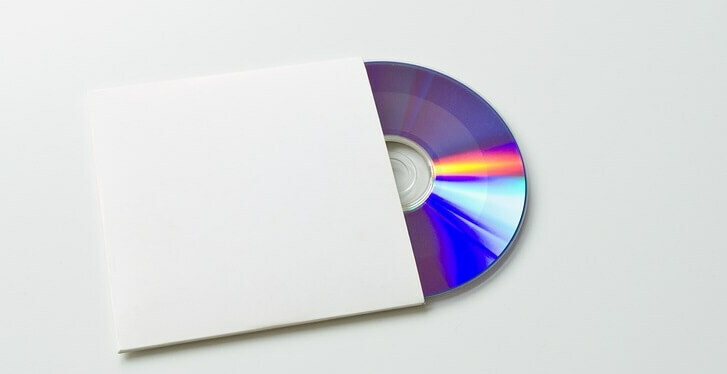
Този софтуер ще поддържа драйверите ви работещи, като по този начин ви предпазва от често срещани компютърни грешки и отказ на хардуер. Проверете всичките си драйвери сега в 3 лесни стъпки:
- Изтеглете DriverFix (проверен файл за изтегляне).
- Щракнете Започни сканиране за да намерите всички проблемни драйвери.
- Щракнете Актуализиране на драйвери за да получите нови версии и да избегнете неизправности в системата.
- DriverFix е изтеглен от 0 читатели този месец.
Как мога да поправя проблеми с CD ROM устройството?
- Коригирайте липсващото CD ROM устройство с помощта на командния ред
- Стартирайте инструмента за отстраняване на неизправности на хардуера и устройството
- Деинсталирайте CD / DVD ROM драйверите
- деинсталирайте IDE ATA / ATAPI контролери
След надстройка от Windows XP или Windows 7 до Windows 8.1 или Windows 10, може да срещнете някои трудности по отношение на CD ROM устройството. Обикновено в този случай CD ROM не е счупен, но операционната система Windows 10, Windows 8.1 не успява да го открие.

Ако CD ROM устройството липсва от вашия Explorer, тогава, ако се опитате да поставите CD, той няма да го разпознае. В този случай трябва да видите дали можете да откриете CD ROM устройството от BIOS на вашия компютър. Ако можете, следвайте инструкциите по-долу или подробно обяснение как да коригирате проблемите си с CD ROM в операционни системи Windows 10, Windows 8.1.
Как да коригирате проблеми с CD ROM устройството в Windows 10, 8.1
1. Коригирайте липсващото CD ROM устройство с помощта на командния ред
- Преместете курсора на мишката в левия ъгъл на екрана.
- Щракнете (с десен бутон) в менюто "Старт".
- Ще трябва да стартираме „Команден ред като администратор“.
- Въведете в стартовото меню „cmd“ и след това натиснете и задръжте бутоните „Ctrl“, „Shift“ и „Enter“ (това ще стартира командния ред като администратор).
- В прозореца на командния ред трябва да въведете следната команда: reg.exe добавете “HKLMSystemCurrentControlSetServicesatapiController0” / f / v EnumDevice1 / t REG_DWORD / d 0x00000001
- След като сте въвели командата точно както е показано по-горе, натиснете “Enter” на клавиатурата.
- Рестартирайте вашия компютър с Windows 10, 8.1.
- Върнете се в Explorer и вижте дали CD ROM се показва правилно.
- СВЪРЗАНИ: Коригиране: CD-ROM не работи в Windows 10
2. Стартирайте инструмента за отстраняване на неизправности на хардуера и устройството
- Натиснете и задръжте бутона „Прозорец“ и бутона „R“.
- Въведете в прозореца, който изскача „Контролен панел“
- Сега в полето за търсене, представено в „Контролен панел“, напишете „Отстраняване на неизправности“
- Щракнете (лев бутон) върху „Хардуер и звук“ в прозореца за отстраняване на неизправности.
- Щракнете (ляв бутон) върху „Хардуер и устройства“.

- Оставете Windows 10, 8.1 да завърши проверката.
- Рестартирайте компютъра и проверете дали вашето CD ROM устройство се показва в Explorer.
В Windows 10 можете да стартирате инструмента за отстраняване на неизправности на хардуера и устройствата от страницата с настройки, както е показано на екранната снимка по-долу.

3. Деинсталирайте CD / DVD ROM драйверите
- Натиснете и задръжте бутоните „Windows“ и „R“.
- Въведете в прозореца, който се показва „devmgmt.msc“
- Отидете до CD / DVD ROM драйверите вляво и го разширете
- Щракнете (щракване с левия бутон) върху драйверите.
- Щракнете (щракнете с левия бутон) върху “Properties”
- Щракнете (щракнете с левия бутон) върху раздела, който казва „Деинсталиране“
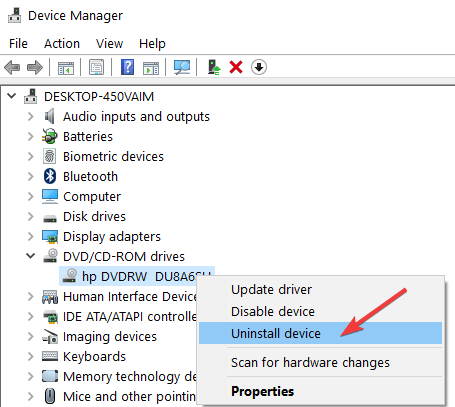
- Щракнете (щракнете с левия бутон) върху „OK“
- Изтеглете от уебсайта на производителите драйвера за вашия CD ROM.
- След като изтеглите драйвера, щракнете (с десния бутон) върху изпълнимия файл на този драйвер.
- Щракнете (щракнете с левия бутон) върху „Properties“ и отидете в раздела, който казва „Compatibility“
- Поставете отметка в квадратчето до „Стартиране на тази програма в режим на съвместимост“ и изберете Windows 7.
- Щракнете (щракнете с левия бутон) върху „ОК“ и след това опитайте да инсталирате тази програма, но я стартирайте чрез опцията „Изпълни като администратор“.
- СВЪРЗАНИ: Поправка: Моето CD / DVD устройство не може да чете DVD, но чете CD
4. Преинсталирайте IDE ATA / ATAPI контролери
Ако проблемът продължава, опитайте да деинсталирате драйвери ATA / ATAPI. След това ще ги преинсталирате и ще проверите дали това решение е решило проблема ви.
- Отидете на DVD / CD-ROM устройствата и IDE ATA / ATAPI контролер в Device Manager
- Щракнете с десния бутон върху всяко устройство, изброено под IDE ATA / ATAPI контролери> изберете Деинсталирайте
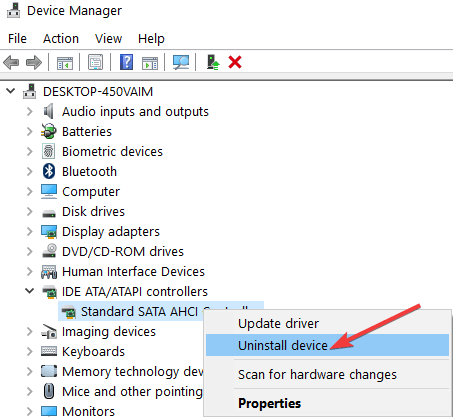
- Отидете на Действие> Сканиране за промени в хардуера
- Рестартирайте компютъра, за да преинсталирате драйверите ATA / ATAPI.
Това са няколко опции, които можете да използвате, за да отстраните проблемите с откриването на вашия CD ROM. Ако имате въпроси по този въпрос, уведомете ни в коментарите по-долу. Кое от изброените по-горе решения ви помага да разрешите проблема?
СВЪРЗАНИ ИСТОРИИ ЗА ПРОВЕРКА:
- Как да премахнете несъществуващо CD устройство в Windows 10, 8.1
- Поправка: CD игрите няма да се възпроизвеждат в Windows 10
- 5 от най-добрите конвертори на софтуер за винил към CD

![CD-ROM не работи в Windows 10 [РЕШЕНО]](/f/f9abe5662590ffe8d2c780150fcd1f19.jpg?width=300&height=460)